「1080pの動画があるんですが、それを普通のスペックのWindows 8.1パソコンで再生したいですけど、システムのリソースが足りないため、ビデオの再生が重いです。HD動画をSD動画に変換する方法がありますか」
はい、その方法はあります。FonePaw スーパーメディア変換はH.264 / AVC、AVCHD(* .m2ts、* .mts)、MPEG-2(* .TS)や4KビデオをバッチでSDビデオに変換することができます。また、ビデオをほかの端末がサポートする形式に変換することもできます。たとえば、iPhone、Apple TV、PSP、HTC、Samsung、PS3やほかの流行っている端末の形式すべてが変換可能です。それでは、このソフトの使い方法を見ましょう:
1.このHD変換ソフトの試用バージョンをダウンロードします
ここでWindowsとMac OS両方のバージョンをダウンロードすることができます。使っているシステムにあわせてダウンロードしましょう。
Windows Version DownloadMac Version Download
2.ファイルをソフトに追加します。
ダウンロードする後、ソフトをインストールして、起動してください。そして、ツールバーの「ファイルを追加」ボタンをクリックします。ダイアログウィンドウがポップアップされて、ビデオファイルを選択することができます。ここで変換したいHDビデオファイルを選択してください。
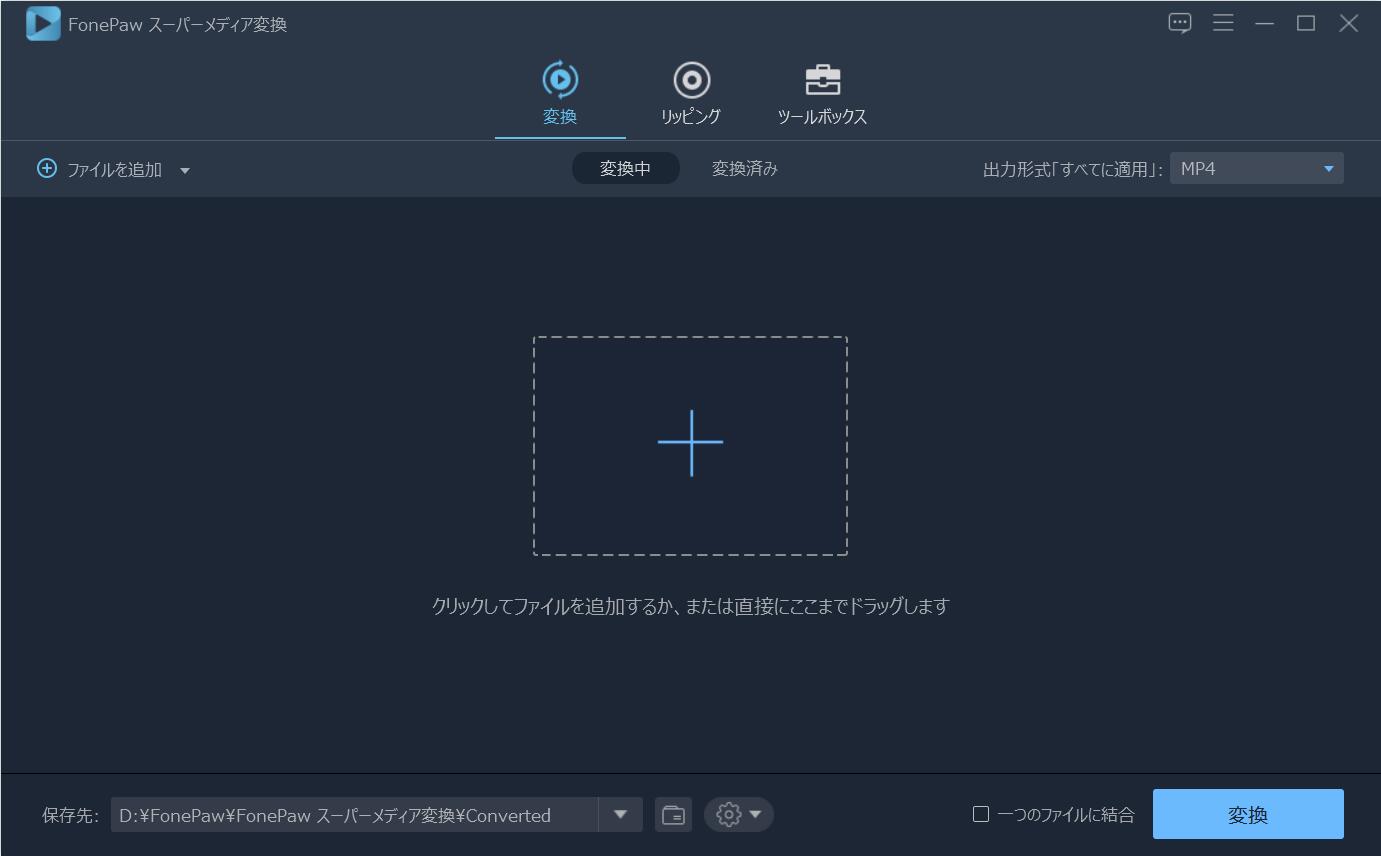
3.プロファイルを選択し、保存先や設定をカスタマイズします
「プロファイル」>「普通のビデオ」を選択し、ほしい出力のファイル形式(AVI、MP4、MOV、FLV、SWF、など)を選択します。そして、「参照」をクリックし、出力されるファイルの保存先を選択します。ここで「設定」パネルに移動し、動画変換のためにいくつかの設定を行うこともできます。
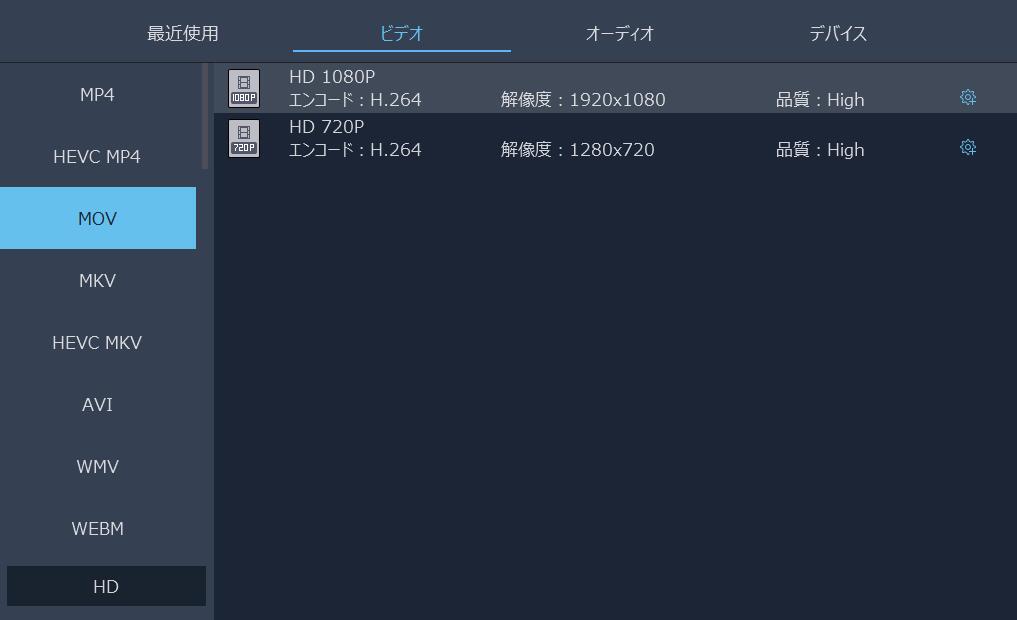
4.HD動画をSD動画に変換します
「変換」ボタンをクリックし、HD動画をSD動画に変換するプロセスを開始します。数分後、変換が完了し、移動端末(iPad、iPhone、iPod、Android、PSPなど)に転送することができます。
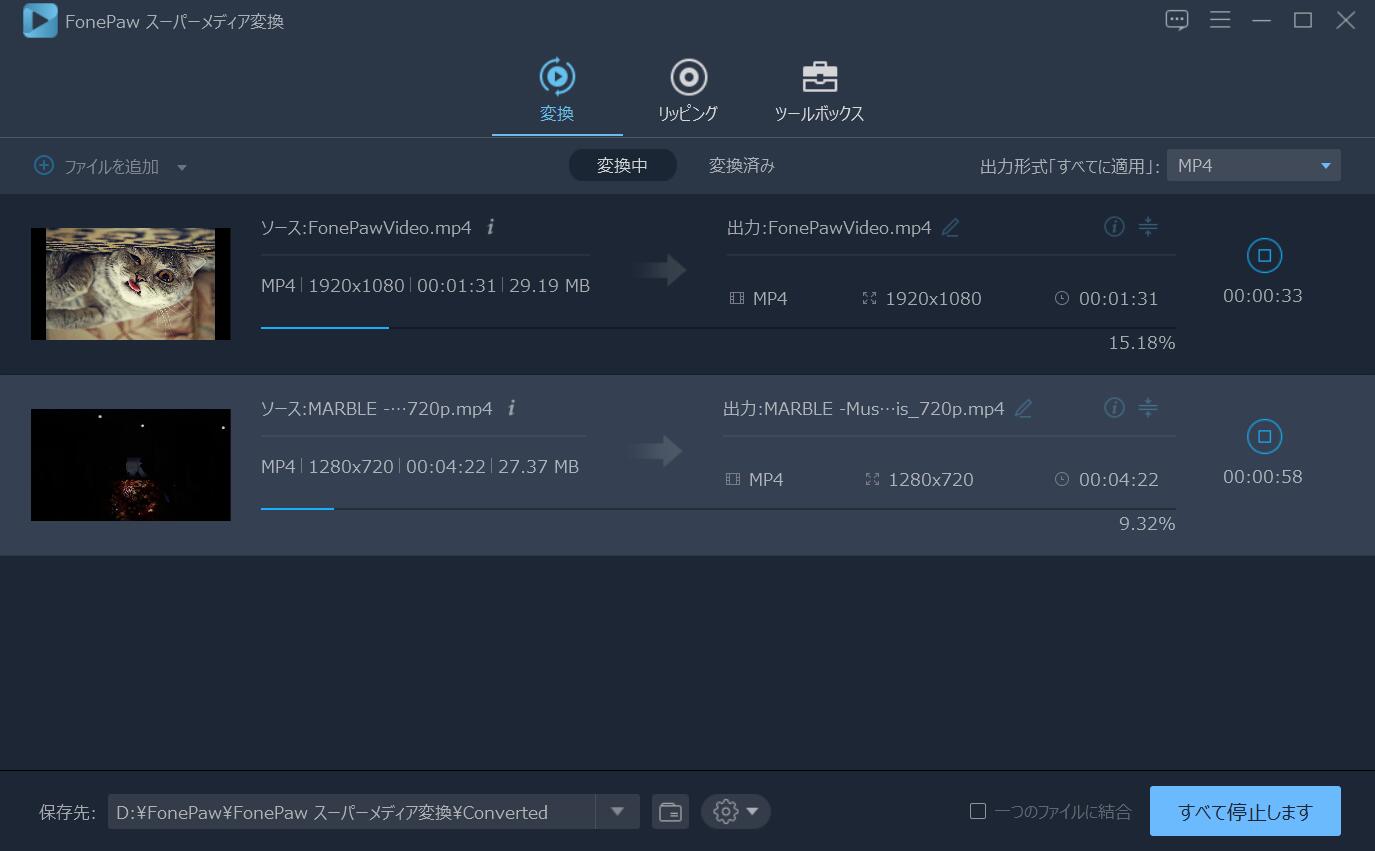
HDビデオをSDビデオに変換すること以外に、FonePaw スーパーメディア変換で、SD動画をHD動画に変換することやHD動画をHD動画へ変換することもできます。このソフトをダウンロードして、試しましょうか?
 オンラインPDF圧縮
オンラインPDF圧縮 オンラインPDF圧縮
オンラインPDF圧縮


